Chromebook終於可以用Android輸入法了嗎? / Could we use Android's Input Method APP in Chromebook now?
大家好,我是時時刻刻盼望Chromebook趕快長大的布丁。Chromebook之前一直主打可以安裝Android APP,但是Android最好用的各種輸入法,是直到Chromebook中的Android升級到第9版Pie之後,才能在一定條件下使用。我的ASUS C213最近獲得更新之後終於能開啟這個功能了,就讓我們來看看這是怎麼一回事吧。
Chromebook中的Android / The Android system in Chromebook
就如我之前在Chromebook多重作業系統簡介裡面提過,Chromebook中內建了一個Android系統。在之前,大部分Chromebook內建的Android系統版本都是7.1 Nougat。我們能夠在Chromebook裡面開啟Play商店安裝Android的APP,但實際運作上,仍然跟在一臺Android上運作APP有不少的差異。
不完整的Android / Defective Android
(圖片來源:downloadAPK.net)
第一個不太容易注意到的差異是外部儲存裝置的路徑不太相同。有些APP會無法讀取或儲存記憶卡中的資料,這不僅是讀取相片、影片、音樂等播放器會遇到這種問題,有些遊戲也會在要將暫存檔放到外部儲存裝置時遇到錯誤,整個就直接閃退。不過這個似乎是Android APP開發者自身有沒有按照Android標準來開發APP的問題,對後期出來的APP來說,似乎不太容易遇到。關於這件事情,我有在「Chromebook使用一個月的雜談」中使用VLC Player時有聊過。
第二個很明顯的差異就是不能使用Android的桌面,或著是正式一點的名稱:啟動器 (launcher)。Android有著許多超棒超好用的啟動器,大部分都能在桌面上擺放APP捷徑、將捷徑彙整成資料夾、小工具(widget),讓使用者能自由安排手機的操作邏輯。Android的啟動器中,我個人最喜歡的是Nova Launcher,不僅具有高度可自訂的靈活性,而且操作上也十分直覺。不過在Chromebook裡面,很遺憾,它強迫你只能用Chrome OS內建的啟動器。我們還是能在Android裡面安裝Nova Launcher之類的Android啟動器,但它不能取代原本Chrome OS的桌面,也不能使用小工具,只能擺放APP跟Android的捷徑。關於這件事情,我也有在「Chromebook使用一個月的雜談」中講過啟動器和小工具的問題。
第三個大家應該會很關注,但其實不太容易發現的差異,就是Chromebook不能使用Android的輸入法。在Android 7 Nougat的版本中,Chromebook沒有整合Android的輸入法功能。就算你在Google Play安裝了Gboard或超注音等輸入法APP,你也無法找到如何啟用這些輸入法的設定。
Chromebook終於升級到Android 9 Pie / Android 9 finally arrive on Chromebook
(圖片來源:BukaReview)
在2018年年底的時候,Google自已的親兒子Pixelbook與Pixel Slate等部分機型首先獲得了Android 9 Pie的升級,但相同Chrome OS版本號的其他機型,大家的Android仍然是在7 Nougat。在後來Chrome OS定期推送更新版本的期間,陸陸續續都有不同Chromebook中的Android獲得升級的消息。直到最近2019年6月初,我的ASUS C213也終於在Chrome OS Dev Channel更新到76.0.3809.6的時候,獲得了Android 9 Pie的更新。看了一下reddit底下的留言,許多跟我一樣使用較中低階型號的Chromebook使用者,也在76.0.3809.6這個版本號之後能夠升級到Android 9 Pie。
(圖片來源:CrOS-OmahaProxy CSV Viewer)
關於不同Chromebook型號現在各個頻道的Chrome OS版本號,可以查詢CrOS-OmahaProxy CSV Viewer的資料。上圖可以看到今天C213的版本是76.0.3809.20。Chrome OS大概會在二到三週之間更新一次版本,原本在dev-channel的版本就會推進到beta-channel,然後beta-channel才會到stable-channel。換句話說,預設穩定版本stable-channel的使用者,大概會在一個月後,也就是7月初,Chromebook的Android就能升級到9 Pie的版本。
升級到Android 9 Pie帶來了兩個相當明顯的改進。第一個是可以在啟動器APP中插入小工具(widget)。另一個則是大家比較關注的重點:終於能夠使用Android的輸入法了。以下就讓我們仔細看看這兩個改進吧。
在啟動器中使用小工具 / Add an Widget in Android Launcher
Chromebook在Android 7 Nougat的時候,雖然能夠安裝像是Nova Launcher這樣的啟動器(Launcher),但是要呼叫加入小工具的列表時,系統不會帶出任何小工具,也就無法將小工具加入到桌面。升級到Android 9 Pie之後,加入小工具的列表中就會看到「日曆」或「時鐘」等Android好用的小工具。
加入小工具之後就會看起來像是上圖這個樣子。我們可以用觸控來開啟小工具,或是長按呼叫Nova Launcher調整小工具的選單。但奇怪的是,這裡用滑鼠操作反而不太有反應。我覺得這個啟動器可能對滑鼠操作的支援還不夠完整。
啟動器的整合性問題 / Could Android launcher replace Chrome OS Launcher?
眼尖的看官應該發現到這個Nova Launcher有點怪怪的。首先是上方你可以看到Chromebook管理Android APP視窗的返回、縮小、放大與關閉按鈕。這個位於視窗標題的控制元件會佔掉畫面上方的一排,所以這個Nova啟動器其實並沒有用到整個畫面的空間。另一個問題是檔案櫃上也會看到Nova Launcher的圖示,實際上,它就是一個獨立的視窗而已。
對於視窗標題控制元件的問題,我們可以用放大全螢幕,或是在設定中將Nova Launcher設為主螢幕,它就會把上面那一排隱藏起來。但是Nova Launcher依然在工作列上佔據一格,讓人覺得非常奇怪。
之前大家比較推薦的作法是使用Taskbar來作為啟動器桌面。作法有點複雜,請看「Android Widgets can be used on the Chrome OS desktop – Here’s how」這篇的說明。Taskbar並不是以單獨視窗呈現,而是以浮動的形式在原本Chrome OS桌面上蓋住一個操作層,而我們就能在這個操作層加入小工具。不過Taskbar作為啟動器的自訂性非常地弱,它只有提供3欄2列共6格的空間擺放小工具,也不能像一般啟動器一樣插入APP或捷徑,所以並不實用。
話說回來,不論是Nova Launcher還是Taskbar,它們目前都還不能在開機時就自動啟動,所以跟原生Android的啟動器相比,Chromebook的Android啟動器還是不能取代Chrome OS原本的桌面。
使用Android的輸入法 / Typing with Android's input method
去年底Pixelbook等裝置獲得Android 9 Pie的升級時,各家新聞最興奮的事情是:Chromebook可以使用Gboard了!事隔半年之後,Android 9 Pie終於降臨我的ASUS C213,讓我可以親手探索Android輸入法在Chromebook上的模樣。不過結論先說在開頭,它仍不實用。
準備工作 / Before enable Android's input method
要使用Android的輸入法,要先經過幾個步驟:
(圖片來源:Google Play)
1. 安裝Android的輸入法:例如Google的Gboard、超注音。我個人比較推薦的是早期Google的注音輸入法,可惜已經下架了。
2. 將Chromebook調整為平板模式:預設Android輸入法只有在平板模式底下才能運作,平常的桌面模式底下並不能啟用Android的輸入法。以ASUS C213來說,就是把Chromebook的鍵盤折到螢幕後面,它就會進入平板模式。不過如果接上鍵盤或滑鼠時,系統會強制切回桌面模式,Android輸入法也會因此無法生效。
3. 開啟虛擬鍵盤設定:你可以開啟這個網址「chrome://flags#enable-virtual-keyboard」來啟用虛擬鍵盤,這樣就不需要一定得在平板模式中,普通桌面模式下也能夠啟用Android輸入法。這樣的作法有個缺點,在遇到需要打字時,畫面上一定會跳出虛擬鍵盤,佔據部分的畫面。這樣作法在沒有鍵盤的環境下很合理,但是在內建鍵盤的ASUS C213等常見的Chromebook下,其實還蠻礙眼的。
好啦,總算是能夠啟用Android輸入法了,但仔細使用的時候,會發現Android輸入法在Android APP中打字,跟在Chrome OS的Google Chrome中打字,兩者並不相同。
在Android APP中使用輸入法 / Typing in Android APP
在Android APP中,例如這個Google Play商店裡,Android輸入法可以正常打字,整個操作邏輯跟我使用普通Android裝置接上鍵盤來打字蠻像的。
超注音對於鍵盤的支援比較好,我之前在Android裝置接上鍵盤打字時,通常是選擇超注音作為主要輸入法。整個操作流程大致上是這樣:
- 點選需要輸入文字的地方:我們可以用滑鼠或觸控螢幕來點選。
- 跳出虛擬鍵盤:它預設你會使用虛擬鍵盤來輸入,所以一開始就是會跳出虛擬鍵盤。
- 按實體鍵盤上的按鍵,開始打字:超注音如果接收到來自鍵盤的訊號,它就會隱藏虛擬鍵盤,畫面上只剩下選字框。這也是我喜歡超注音的原因之一。
- 按實體鍵盤的上下左右來調整選字:各個輸入法在選字的時候作法不太一樣,大多數輸入法只支援用觸控選字,但超注音能用鍵盤來選字,非常好用。
到這邊為止,大致上就跟普通的Android輸入法一樣。但仔細一看,你會發現輸入法所在的位置被Chrome OS的檔案櫃蓋住了。它並沒有將Chrome OS的檔案櫃位置環境納入判斷,導致我們輸入的前幾個字都看不到。
當然,我們也可以選擇把檔案櫃放到底部,這時候Android輸入法的運作就看起來正常許多了。
在Chrome OS的Google Chrome中使用Android輸入法 / Typing in Chrome OS's Google Chrome
回到Chrome OS主要使用的Google Chrome瀏覽器中,在進入我們要輸入文字的位置時,Android輸入法一樣會跳出虛擬鍵盤。但接下來我們要用實體鍵盤來打字時,我們輸入的按鍵就直接輸出到畫面上,Android輸入法完全沒有反應。
雖然實體鍵盤沒有反應,但Android輸入法的虛擬鍵盤仍然可以按,這樣子打字也是可行的。但對於這麼大的螢幕來說,這樣的虛擬鍵盤反而很難操作,不能搭配實體鍵盤就意義不大。
只有在Android APP裡面能打字,這樣就夠了嗎? / Why I need typing in Chrome OS
有人可能會問:只要能夠在Android APP裡面順利打字就好了,不用到Chrome OS的Google Chrome裡面打字,這樣也沒關係吧?
呃,不,關係可大著呢。
我普通使用Chromebook時是以Chrome OS為主。如果需要開發和長時間使用,我會跳到Crouton,但因為Crouton本來就不能用Android輸入法,所以這不是這次的重點。至於Chromebook主打的Android APP嘛,我則是因為儲存空間有限,而且開啟Android APP時速度比較慢,所以如果能用網頁開啟的工具,例如Gmail或是Google日曆,我都不會額外安裝它們的Android APP。
換句話說,就算能在Android APP裡面流暢使用Android輸入法,但是因為我主要工作的環境仍然是Chrome OS,所以Android輸入法在這方面就派太不上用場了。
另一方面,Chrome OS的Google Chrome在運作效率上仍是數一數二的流暢,這點不論是在Android APP的Google Chrome或是Crouton中的Google Chrome都比不上。畢竟整個Chrome OS就是環繞在Google Chrome中,這也是Chromebook分配資源時擁有最高優先級別的應用,不太容易被取代。
結語 / In closing
Chromebook在76.0.3809.6之後帶來的Android 9 Pie更新有許多令人驚豔的改建,但一如Chromebook的各方各面一樣,它們離「完美」仍然有很長一段路要走。雖然Chromebook能夠在某些條件下使用Android的輸入法,但目前仍然不實用。
我並不期望近期內Chromebook會修正Android這些看起來像是bug的錯誤,因為最近Google對於Chromebook的重點似乎都放在能夠運作Linux APP的crostini上,目標是要讓大部分的Chromebook機型都能夠運作Linux APP。
不過很遺憾的是,我的Chromebook更新之後,目前是處於一種crostini完全開不起來的狀態。最近Linux APP加入的GPU支援功能,我暫時也就無緣體驗了。也許完全重置就能順利開啟crostini,或是可以參考reddit上的解決方法,不過目前也沒有什麼必定得用它的需求,就先放著吧。
那麼這次對在Chromebook上使用Android輸入法的現況就聊到這裡了。你也跟我一樣很期待在Chromebook裡面使用Andoid輸入法嗎?你通常使用那一個Android輸入法呢?歡迎在下面的留言處跟我們分享你的想法。大家的意見是我繼續分享的動力喔!如果你覺得我這篇閒聊算是有趣的話,請幫我在AddThis分享工具按讚、將這篇分享到Facebook等社群媒體吧!感謝你的耐心閱讀,我是布丁,讓我們下一篇見。












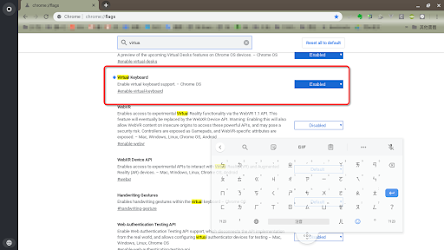







呃呃 我的hp x360 os 79 ,依然 andorid 7...
回覆刪除输入法问题就是头疼,拼音只有全拼,而我用双拼,可惜我好久没用注音和仓颉了,忘得差不多了。。。
打算自己用chrome api写各输入法插件
To webcape,
刪除可以用Chrome API自行開發嗎?
就我目前的理解,Chrome OS的瀏覽器、crostini的Linux、Android都是不同環境
目前似乎Chrome OS環境的輸入法可以跨到Android
Android輸入法只能用Android
crostini只能用crostini內的輸入法
如果主力使用的是Linux APP的話,只要用Linux內建的輸入法似乎就可以了?
可以的,我最近就在研究,键盘映射写完了,是插件形式加入,不仅限在浏览器中使用。
刪除To webcape,
刪除聽起來蠻酷的
有什麼關鍵字可以提供參考嗎?
主要使用input.ime这个api,也是在研究中
刪除https://developer.chrome.com/extensions/input_ime
如果做出来能用,到时候给你说下。
不过我看到你似乎是想在crositin中也用cros的输入法?这个估计不行,不过容器里面能装fcitx-rime,应该也没差了。我只希望在chromeos和android中能用自己想用的输入法就行了。
To webcape,
刪除我現在的困擾是希望在Chrome OS瀏覽器中使用Android輸入法
但目前是只能在Tablet模式使用Android輸入法,而且不支援實體鍵盤操作,只能用觸控或滑鼠
這個有辦法做到嗎?
使用Chromebook已經五年以上了,注音輸入法從不能用到可以用,大概在70版後又改成現在這種不能選字的狀態,真的很頭痛。更不要說是平板模式在某些狀況下會把注音「直接輸出」成注音文。Google在台灣正式推出Chromebook後,中文化上反而越改越糟,不知道是使用者數少到可憐還是有什麼更遠大的計畫....
回覆刪除多年之前,Chromebook允許讓大家用擴充功能自行設定輸入法
刪除https://www.cool3c.com/article/93872
但是在我開始使用Chromebook的時候,這個功能已經被拿掉了
Chromebook的使用者被強迫使用Chrome OS內建的輸入法
我是在聽到Android的GBoard可以在Chromebook使用,才下定決心購買
如果可以用Android的超注音輸入法,那就可以解決大部分輸入法的問題
可惜的是,最後Chromebook也只有在不能接上鍵盤的平板模式才能用Android輸入法
這個功能已經發佈了超過一年了,看來是無法改變了。
----
目前我的Chromebook使用方式有三種:
不需要輸入大量文字的時候,我使用預設的Chrome OS,運作速度比較快
在需要輸入大量文字的時候,我用Crouton,裡面安裝了RIME,輸入法比較快
在需要開發的時候,我在Crouton裡面用遠端桌面連到Windows,運作效能比較快
我昨晚再度嘗試安裝Crostini,但依然失敗
可能要Powerwash全部重置才能安裝吧?
總之我的Chromebook目前看起來比較像是Thin Client
要再以此為基礎提升工作效率的話...
比起提升硬體,再多一個螢幕可能比較實在吧
一直苦於Linux (Beta)無法順利啟用,我就上網找了一下解法
刪除https://support.google.com/chromebook/thread/561325?hl=en
1. Open the shell (ctrl + alt + t): 開啟終端機 terminal
2. 輸入指令 "vmc destroy termina"
3. sudo reboot 重新啟動chromebook
4. 再次turn on Linux (Beta),就可以正常運作了
最近使用Crostini的xfreerdp來遠端桌面連線,再次確認了crostini比crouton還要吃電腦資源
刪除開了crostini之後,Chrome OS的瀏覽器讀取速度就明顯降低,記憶體都被crostini分走
我比較了Chromebook上各種可以遠端桌面的方案
1. 最好的是crouton安裝xfreerdp,速度比Windows內建的遠端桌面連線還要快
2. Android雖然有很多遠端桌面APP,但是不能使用滑鼠中鍵,不實用
3. crostini (Linux Beta)過於佔用記憶體,連4GB記憶體都不夠用,放棄吧
就結論來說,因為crostini對記憶體影響太大,實用性變得很差
在RAM 4GB的機型上,還是不要期待crostini能有什麼作為吧
再次感嘆crouton真的是太厲害了
最近 Acer Chromebook tab 10 在特價,所以我有點想買來玩玩看… 但是因為我中文輸入法是用嘸蝦米… 讓我有點怕怕
回覆刪除To Yankees,
刪除關於您的問題,我分成兩點來回答:
1. Chromebook能用嘸蝦米輸入法嗎?
答案是可以的:
http://2.bp.blogspot.com/-RlCv2lvPSCE/Xn2LoZtZnMI/AAAAAAAEiQ0/N5oZgINZh9U-5uqnKC8P1pHYoyjS1bUZACK4BGAYYCw/s1600/Screenshot%2B2020-03-27%2Bat%2B1.18.53%2BAM.png
做法是
a. Chrome安裝JsCIN套件
https://chrome.google.com/webstore/detail/jscin-javascript-based-ch/cdkhibgadomdghgnknpmgegpjjmfecfk?hl=en-US
b. 下載嘸蝦米輸入法的cin檔案
http://114.34.56.36:520/discuz/forum.php?mod=viewthread&tid=3496
我備份了一份:
https://pulipulichen.github.io/blog-pulipuli-info-data-2020/03/boshiamy/boshiamy-chrome-OS.cin
c. 開啟JsCIN設定,從「Add Input Table from URL」載入這個網址
https://pulipulichen.github.io/blog-pulipuli-info-data-2020/03/boshiamy/boshiamy-chrome-OS.cin
http://2.bp.blogspot.com/-Y4blNG-6Ndc/Xn2NUtOoxQI/AAAAAAAEiRI/dXG-MFwQGN8P7sQdv5M1NuZLsRwhzLigACK4BGAYYCw/s1600/Screenshot%2B2020-03-27%2Bat%2B1.20.57%2BAM%2B%25281%2529.png
d. 把Chrome OS的輸入法切換成JsCIN,就可以用嘸蝦米輸入法了
在我成功使用了嘸蝦米輸入法之後,本來想要測試看看能不能用新酷音
但找了很多.cin檔案,都只是普通注音,還比Chrome OS的注音難用一些
真難過,希望好心人能夠告訴我,怎麽在Chrome OS上使用新酷音啊
2. 你要用Acer Chromebook tab 10這臺Chromebook平板嗎?
雖然最近Chrome OS改版大幅度的提高了平板操作的可用性
但我還是覺得Chrome OS最好的使用場景,仍然是接鍵盤滑鼠來使用
很多人會把它當作是大型Android平板來使用
但我這臺載入Android APP並不流暢,Chromebook也缺乏Android的高度可客製化桌面
輸入法方面...使用平板模式的確就能用Android上的輸入法
但我最近用了Gboard來打字時,不知為何輸入過程中畫面並不會更新,而文字仍然有輸入進去
這我真不知道是什麼bug,只能說目前Chromebook上使用Android輸入法還是很不成熟
越來越多人傾向於在Linux APP中安裝自己的輸入法,但那也只能在Linux APP裡面使用而已
總之,如果要以平板模式來使用Chromebook的話,我覺得不如買Android平板還比較實際點
2023 又搜到這篇 XD
回覆刪除也想要在 chromebook 上用 Rime 的注音數入法
發現有人寫 chromebook 用 Rime, 然而只有收入拼音輸入法:
https://chrome.google.com/webstore/detail/zhime-chrome-os%E4%B8%AD%E6%96%87%E8%BE%93%E5%85%A5%E6%B3%95/jafienbnhmmdffbophaijgcfcpggcbfn?hl=en-US
似乎可以安裝自己的輸入法,但就沒詳細研究
另外,在 Rime 官網發現有 Web 版,比如輸入長文,再複製過來:
https://my-rime.vercel.app/
To D,
刪除我現在還是有在用Chromebook,不過目前我就放棄輸入法這塊了,只用Chromebook內建的輸入法。
堪用而已,就不要太勉強吧。
後來為了追求更適合自己的工作環境,我還是找台電腦灌Linux了。